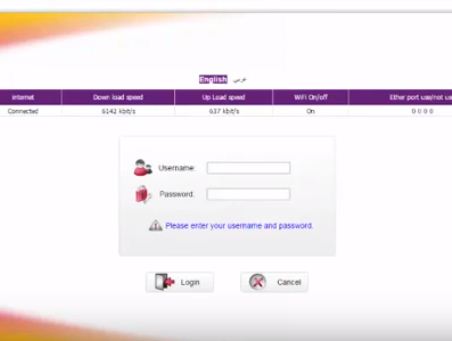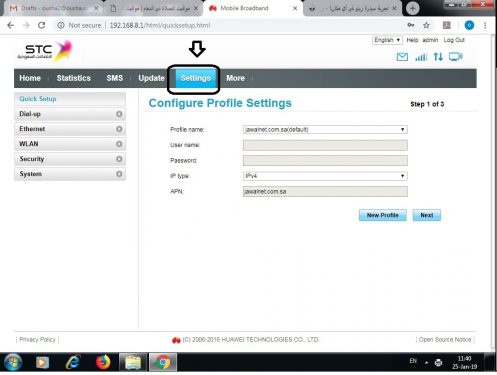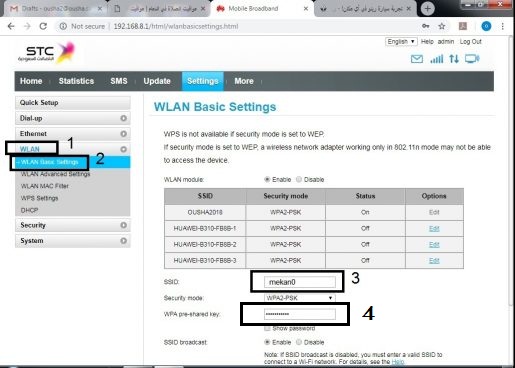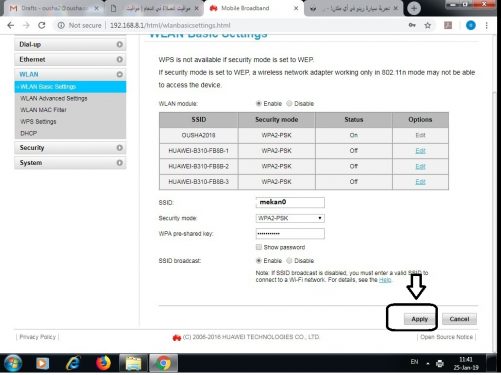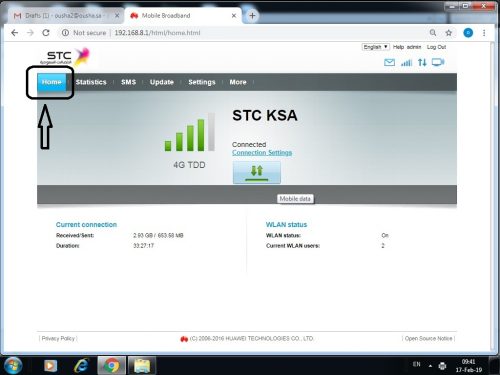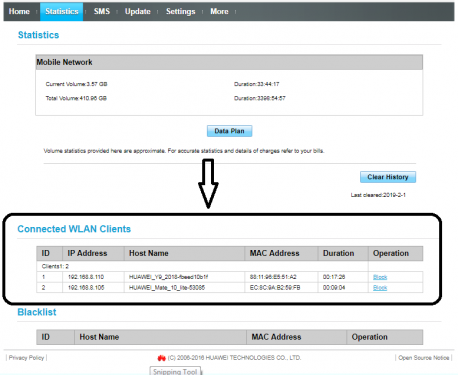Wi-Fi modem Stc STC ၏ဆက်တင်များကို မည်သို့ပြောင်းလဲမည်နည်း။
السلامعليكمورحمةاللهوبركاته
Mekano Tech Informatics ၏ နောက်လိုက်များနှင့် လာရောက်လည်ပတ်သူများအတွက် ရှင်းလင်းချက်အသစ်တစ်ခုမှ ထပ်မံကြိုဆိုပါသည်။ ယခင်ရှင်းပြချက်တွင်၊ ကျွန်ုပ်တို့သည် stc Etisalat router ၏ စကားဝှက်ကို ပြောင်းလဲရန် နည်းလမ်းတစ်ခု ပြုလုပ်ခဲ့သည် ( STC router၊ STC အတွက် Wi-Fi စကားဝှက်ကို ပြောင်းလဲနည်း ) ကွဲပြားသော ရှင်းလင်းချက်များစွာကို ဆိုက်အတွင်းတွင် သင်ရှာဖွေနိုင်ပြီး ဤ modem မှတဆင့် သင့်အတွက် အကျိုးရှိစေမည့် stc modem အကြောင်း ရှင်းလင်းချက်များစွာကို သင်တွေ့လိမ့်မည်။
stc အကြောင်းအကျဉ်းချုပ်အချက်အလက်
STC ဆော်ဒီအာရေဗျ (အင်္ဂလိပ်လို: STC KSA); ဟုလည်းလူသိများသည်- كةركة ဆက်သွယ်ရေး ဆော်ဒီ (အင်္ဂလိပ်လို: ဆော်ဒီတယ်လီကွန်းကုမ္ပဏီ); ၎င်းသည် Saudi STC Group ၏ အဓိကဌာနခွဲဖြစ်ပြီး ဆော်ဒီအာရေဗျတွင် ဆက်သွယ်ရေးဝန်ဆောင်မှုများ၏ ပထမဆုံးအော်ပရေတာဖြစ်သည်။ ကုမ္ပဏီအား ၂၀၀၂ ခုနှစ် စက်တင်ဘာ ၉ ရက် ကက်ဘိနက် ဆုံးဖြတ်ချက်အမှတ် ၁၇၁ နှင့် ၁၉၉၈ ခုနှစ် ဧပြီလ ၂၁ ရက် တော်ဝင်အမိန့်အမှတ် M/၃၅ အရ ဆော်ဒီပူးပေါင်းစတော့ရှယ်ယာကုမ္ပဏီအဖြစ် ၁၉၉၈ ခုနှစ် ဧပြီလ ၂၀ ရက်နေ့ ရက်စွဲပါ အစိုးရအဖွဲ့ ဆုံးဖြတ်ချက်အမှတ် ၂၁၃ အရ ပေါင်းစည်းခဲ့သည်။ ကုမ္မဏီ၏အသင်းအပိုဒ်များကို အတည်ပြုပေးသော၊
2003 ခုနှစ်တွင် ကုမ္ပဏီသည် အာရပ်ဈေးကွက်များသိကြသည့် အကြီးဆုံး IPO တွင် ၎င်း၏ရှယ်ယာ 30% ကို ဆော်ဒီစတော့အိတ်ချိန်းတွင် စာရင်းသွင်းခဲ့သည်။ စာရင်းသွင်းထားသော အစုရှယ်ယာများ၏ 20% ကို ၎င်းတို့၏ ကိုယ်ပိုင်စွမ်းရည်ဖြင့် ဆော်ဒီနိုင်ငံသားများအား ခွဲဝေပေးခဲ့ပြီး 5% ကို လူမှုဖူလုံရေး အထွေထွေအဖွဲ့အစည်းသို့ ခွဲဝေပေးကာ အခြား 5% ကို အငြိမ်းစားပင်စင်အတွက် ခွဲဝေပေးခဲ့ပါသည်။ 2004 ခုနှစ်တွင် ကုမ္ပဏီသည် Etihad Etisalat အား ဒုတိယလိုင်စင်ကို ပေးအပ်ပြီးနောက် မိုဘိုင်းလ်ဖုန်းဝန်ဆောင်မှုများပေါ်တွင် ၎င်း၏လက်ဝါးကြီးအုပ်မှုကို ဆုံးရှုံးခဲ့သည်။
၂၀၀၇ ခုနှစ် ဧပြီလတွင် ဘာရိန်းကုမ္ပဏီ Batelco ဦးဆောင်သော ညွန့်ပေါင်းအဖွဲ့မှ အစိုးရမှ ကမ်းလှမ်းသည့် ဒုတိယလိုင်စင်ကို ရရှိပြီးနောက် ကုမ္ပဏီတွင် ဆော်ဒီအာရေဗျတွင် လူကြိုက်များသော Sawa ဟုခေါ်သော ကြိုတင်ငွေဖြည့်ကတ်လည်း ပါရှိသည်။ 2007 ခုနှစ်နှောင်းပိုင်းတွင် ကုမ္ပဏီသည် ၎င်း၏ဒစ်ဂျစ်တယ်ချန်နယ်များအပြင် MY STC အက်ပလီကေးရှင်းများအတွက် အထောက်အထားအသစ်တစ်ခုကို ထုတ်ပြန်ခဲ့သည်။ 5 ခုနှစ်တွင် ကုမ္ပဏီသည် Kingdom XNUMXG နည်းပညာ (ပဉ္စမမျိုးဆက်) တွင် ပထမဆုံးအကြိမ်အဖြစ် မိတ်ဆက်ခဲ့ပြီး အီလက်ထရွန်းနစ်ချစ်ပ်၊ ဘာရိန်းနှင့် ကူဝိတ်ရှိ ၎င်း၏ဘဏ်ခွဲများ၏ အမည်များကို stc အဖြစ် ပြောင်းလဲခဲ့ပြီး ပြီးခဲ့သည့်နှစ်က ၎င်း၏ stc pay wallet STC Bay ကိုလည်း စတင်ခဲ့သည်။
stc modem ဆက်တင်များကို ပြောင်းလဲပါ။
STC router ၏ နံပါတ်နှင့် ကွန်ရက်အမည်ကို ပြောင်းလဲလိုပါက၊ ၎င်းသည် အလွန်လွယ်ကူသည်။
သင်လုပ်ရမှာက တစ်ခုခုကို ဖွင့်လိုက်ပါ။ browser ပါ သင့်တွင် အင်တာနက်ရှိပြီး ဤနံပါတ်များကို ရေးပါ။ 192.168.1.1 မိုဒမ် စာမျက်နှာသို့ ဝင်ရောက်ရန် ဤနေရာမှ သင်သည် ကွန်ရက်အမည်၊ WiFi စကားဝှက်နှင့် အခြားဆက်တင်များကို ပြောင်းလဲပါမည်။
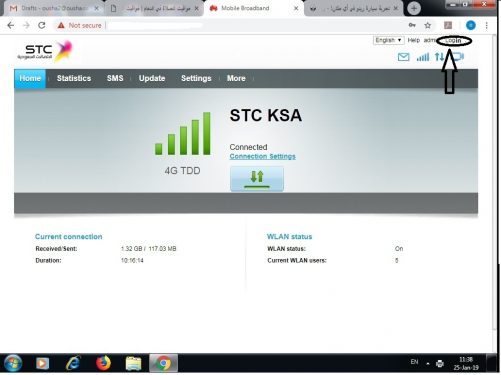
- Router အတွက် အသုံးပြုသူအမည်နှင့် စကားဝှက်ကို ရိုက်ထည့်ရန် သင့်အား တောင်းဆိုလိမ့်မည်။
- ကိစ္စအများစုတွင်၊ ၎င်းသည် စီမံခန့်ခွဲသူဖြစ်ပြီး စကားဝှက်သည် စီမံခန့်ခွဲသူဖြစ်သည်။
- ပထမဦးစွာ Logon ဟူသော စာလုံးကို နှိပ်ပါ။
- အခု သင်ဟာ နံပါတ်တွေပါ။ Stc . Router ကွန်ရက်အခကြေးငွေကို ပြဿနာတစ်စုံတစ်ရာမရှိဘဲ သင့်အင်တာနက်အပေါ် သက်ရောက်မှုမရှိစေဘဲ ပြောင်းလဲနိုင်စေရန် ယခုတွင် အဆင့်ဆင့်ရှင်းပြပါမည်။
- အောက်ဖော်ပြပါပုံတွင်၊ ပုံတွင်ပါရှိသည့်အတိုင်း စာလုံးဆက်တင်များကို နှိပ်ပြီးပါပြီ။
ဆက်တင်များကို နှိပ်ပြီးနောက် ဘယ်ဘက်တွင် မီနူးတစ်ခု ပေါ်လာပြီး Wlan ကို ရွေးချယ်ပါ။
ပုံတွင်ပြထားသည့်အတိုင်း wlan Basic settings ကိုတွေ့ရပါမည်။
- wlan Basic ဆက်တင်များကို နှိပ်ပြီးနောက်၊ ပုံနံပါတ် 3 ကို တွေ့ရမည်ဖြစ်ပြီး၊ ကျွန်ုပ်ရိုက်ထည့်လိုက်သော ကွန်ရက်အမည်မှာ mekan0 ဖြစ်သည့် အတွင်းတွင်၊ သင်သည် ဤအကွက်တွင် ရေးထားသော အမည်ကို ဖျက်ပြီး ပေါ်လာလိုသော အမည်အသစ်ကို ပြန်ရိုက်ပါ။ Wi-Fi ကွန်ရက်များကို သင်နှစ်သက်သည်။
- ညွှန်ပြထားသည့် အကွက် နံပါတ် 4 တွင်၊ သင်သည် WiFi အတွက် စကားဝှက်ကို သင်နှစ်သက်သလို ရေးနိုင်သည်။
ကွန်ရက်အမည်အသစ်ကို ရေးသားပြီးနောက်၊ အောက်ပါပုံတွင်ရှိသည့်အတိုင်း လျှောက်ထားသည့်စကားလုံးကို နှိပ်ပါ။
ဤတွင် ကျွန်ုပ်တို့သည် Wi-Fi ကွန်ရက်၏အမည်နှင့် modem Stc STC အတွက် စကားဝှက်ကို ပြောင်းလဲထားပါသည်။
stc modem နှင့် ချိတ်ဆက်ထားသော သီးခြားလူတစ်ဦးကို မည်သို့ပိတ်ဆို့နည်း
ရှင်းလင်းချက်တွင် ယခင်အဆင့်များကို ပြီးမြောက်ပြီးနောက် ၎င်းကိုထွက်ရန် လုပ်ဆောင်နေပါက modem သို့ဝင်ရောက်ရန် ယခင်အဆင့်များအတိုင်း ပြုလုပ်ပါ။
- ပုံထဲကအတိုင်း home ဆိုတဲ့ စာလုံးကို နှိပ်ပါ။
သင်၏ stc modem ကို hacking မှကာကွယ်ပါ။
- ထို့နောက်တွင်၊ သင့်ရှေ့တွင် အောက်ပါပုံတွင် ဖော်ပြထားသည့်အတိုင်း သင့်အင်တာနက်သို့ ချိတ်ဆက်ထားသူများ ပေါ်လာပါမည်။
- ကျွန်ုပ်တွင် router နှစ်ခု ချိတ်ဆက်ထားပါသည်၊ တစ်ခါတစ်ရံ ၎င်းထက် ပိုနေသော်လည်း ယခုအချိန်တွင် router နှင့် ချိတ်ဆက်ထားသော နှစ်ခုသာ ရှိသေးသည်၊ ၎င်းတို့ထဲမှ တစ်ခုကို ပိတ်ဆို့လိုပါသည်။
- မင်းကို ဘယ်သူခေါ်နေမှန်း မသိရင် ပုံမှာပြထားတဲ့ ဘောက်စ်အတွင်းမှာရှိတဲ့ router နဲ့ ချိတ်ဆက်ထားတဲ့ မိုဘိုင်းဖုန်းတွေရဲ့ နာမည်တွေကို မင်းရှေ့မှာ တွေ့ရလိမ့်မယ်။
- စကားလုံးကို နှိပ်လိုက်မယ်။ ပိတ်ဆို့သည်။ အောက်ပါပုံမှာ ပါတဲ့အတိုင်းပါပဲ။
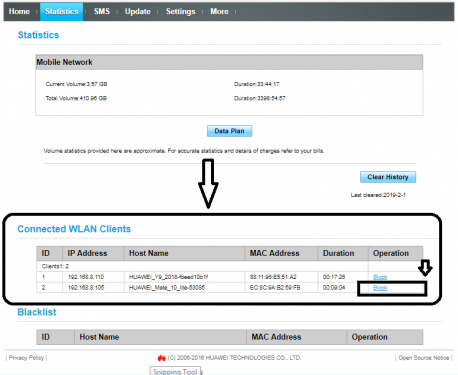
- ပြီးရင် ok နှိပ်ပါ။
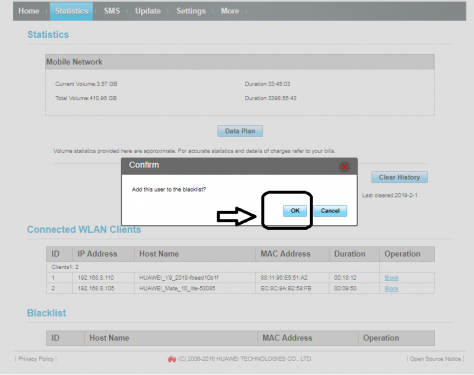
HG658v2 မိုဒမ် စကားဝှက်ကို ပြောင်းလဲခြင်း။
- သင့်မိုဘိုင်း သို့မဟုတ် ကွန်ပျူတာကို အသုံးပြု၍ မိုဒမ်ဆက်တင်များ စာမျက်နှာသို့ တိုက်ရိုက်သွားပါ။
- မူရင်းအသုံးပြုသူအမည်နှင့် စကားဝှက်ကို စီမံခန့်ခွဲသူအား ထည့်သွင်းပြီးနောက် Enter နှိပ်ပါ။
- Internet option ကိုနှိပ်ပါ၊ ထို့နောက် WLAN ကိုနှိပ်ပါ။
- WLAN Encryption ကို နှိပ်ပြီး Security Mode ကို ရွေးပါ။ .
- ကြိုတင်မျှဝေထားသောကီးအကွက်တွင် စကားဝှက်အသစ်ကို ထည့်ပါ၊ ထို့နောက် သိမ်းဆည်းပါ။
Huawei Stc modem တွင် စကားဝှက်ကို မည်သို့ပြောင်းရမည်နည်း။
သင့်ကွန်ပြူတာ သို့မဟုတ် လက်ပ်တော့ရှိ အင်တာနက်ဝန်ဆောင်မှု၏ မြန်နှုန်းနှင့် ပုံမှန်နှုန်းနှင့် ပြဿနာတစ်ခုရှိနေပါက၊ တစ်စုံတစ်ဦးသည် ကွန်ရက်ကို ဝင်ရောက်နေသည်ဟု သင်သံသယရှိသည်။ မိုဒမ်အချက်အလက်ကို သင်ပြောင်းလိုသည်၊ ဤအကြောင်းအရာသည် သင့် stc Huawei modem ၏လျှို့ဝှက်ကုဒ်ကို မည်သို့ပြောင်းလဲရမည်ကို ပြသသည်၊ သင်လုပ်ဆောင်ရမည့်အရာမှာ အောက်ပါညွှန်ကြားချက်များကို လိုက်နာရန်ဖြစ်သည်-
- မိုဒမ်အား ပါဝါကြိုးနှင့် ချိတ်ဆက်ထားကြောင်း သေချာစေပြီး ချိတ်ဆက်မှုများတွင် ပြဿနာမရှိကြောင်း သေချာစေရန် router နှင့် ကွန်ပျူတာသို့ ချိတ်ဆက်သည့် ကေဘယ်ကိုလည်း စစ်ဆေးသင့်သည်။
- ဝန်ဆောင်မှုသည် သင့်ထံ ကောင်းမွန်စွာရောက်ရှိကြောင်း သေချာစေရန်အတွက် ချစ်ပ်ကို သင့် router တွင် ပါ၀င်ကြောင်း၊ သို့မဟုတ် ပုံသေမိုဘိုင်းကိရိယာသို့ ချိတ်ဆက်ထားရန် လိုအပ်သည့်အပြင်၊ ထို့နောက် ပါဝါခလုတ် (ဖွင့်) ကို နှိပ်ပါ။
- ချိတ်ဆက်မှုအားလုံး မှန်ကန်ကြောင်း သေချာစေပြီးနောက်၊ Huawei မိုဒမ်သို့ ချိတ်ဆက်ထားသော သင့်ကွန်ပျူတာကိုဖွင့်ပါ၊ ဘရောက်ဆာကိုဖွင့်ပြီး လင့်ခ်များရေးထားသည့် အပေါ်ဘက် Taskbar တွင်၊ ဤလင့်ခ် (192.168.1.1) ကိုရိုက်ထည့်ကာ မေးခွန်းဖွင့်မည့်စာမျက်နှာကို စောင့်ပါ။
- စာမျက်နှာကိုဖွင့်ပြီးနောက်၊ URL သည် (http://homerouter.cpe) သို့ပြောင်းနိုင်ပြီး ထိန်းချုပ်မှုဘောင်အင်တာဖေ့စ်သည် Huawei stc modem ဆက်တင်များဖြစ်လိမ့်မည်။
- ၎င်းအတွက် သင့်လျော်သောအကွက်တွင် အသုံးပြုသူအမည် (အသုံးပြုသူအမည်) နှင့် စကားဝှက် (စကားဝှက်) ကို ထည့်သွင်းပါ၊ နှစ်ခုသည် စကားလုံး (စီမံခန့်ခွဲသူ) နှင့်အတူ ရှိလိမ့်မည်၊ ၎င်းသည် router ဆက်တင်များအတွက် မူရင်းဆက်တင်ဖြစ်သည်။
- ထို့နောက် လော့ဂ်အင်အိုင်ကွန်ကို နှိပ်ပါ သို့မဟုတ် အသုံးပြုထားသော ဘာသာစကားအတိုင်း ရိုက်ထည့်ပါ၊ သင်သည် အင်တာဖေ့စ်မှ ဘာသာစကား သို့မဟုတ် မိုဒမ်ဆက်တင်အကန့်မှ ဘာသာစကားကို သတ်မှတ်နိုင်သည်။
- Basic Settings စာမျက်နှာသို့သွားပါ၊ ထိုမှ (အင်တာနက်) အိုင်ကွန်ကို နှိပ်ပါ၊ သင်၏ချိတ်ဆက်မှုမုဒ်ကို မုဒ် (အလိုအလျောက်) သတ်မှတ်ထားကြောင်း သေချာပါစေ။
- မဟုတ်ပါက၊ ဆက်သွယ်မှု စိတ်ကြိုက်မုဒ်တွင် ဖြစ်သင့်သကဲ့သို့ ၎င်းကို အလိုအလျောက် သတ်မှတ်ပေးပြီး သေချာပါက ဆက်တင်များကို သိမ်းရန် (ပို့ရန်) အိုင်ကွန်ကို နှိပ်ပါ။
- ထို့နောက်၊ သင်၏ Huawei stc modem အတွက် လျှို့ဝှက်ကုဒ်ကို ပြောင်းလဲပေးမည့် Wi-Fi ဆက်တင်စာမျက်နှာကိုဖွင့်ရန် WI FI အိုင်ကွန်သို့ သွားပါ။
- ၎င်းကို တတ်နိုင်သမျှ လွယ်ကူစွာ ပြုလုပ်နိုင်ပြီး သင်ပြင်ဆင်ပြီးပါက သင်ပြုပြင်ထားသည့်အရာများကို သိမ်းဆည်းရန် တင်သွင်းရန်အိုင်ကွန်ကို နှိပ်ပါ၊ သို့မဟုတ်ပါက router ကိုပိတ်လိုက်သည်နှင့် ဆက်တင်တစ်ခုလုံးသည် မူလအတိုင်းပြန်သွားမည်ဖြစ်ပြီး ၎င်းကို ပြန်ဖွင့်ပါ။
- သင်၏ stc Huawei မိုဒမ်အတွက် လျှို့ဝှက်ကုဒ်ပြောင်းလဲမှုလုပ်ငန်းစဉ်ကို ပြီးမြောက်ပြီးနောက်၊ စီမံခန့်ခွဲသူစာမျက်နှာကို ပိတ်ပြီးနောက် ပါဝါခလုတ်မှတစ်ဆင့် router ကို ပိတ်ပါ။
- ဝန်ဆောင်မှုပေးနေသော STC ဆာဗာသည် သင်ပြုလုပ်ထားသော ပြုပြင်မွမ်းမံမှုများကို သိမ်းဆည်းထားကြောင်း သေချာစေရန် တစ်မိနစ်စောင့်ပြီး ပြန်လည်စတင်ပါ။
သင့်တွင်မေးခွန်းများရှိပါက comment ထားခဲ့ပါ၊ ကျွန်ုပ်တို့သည် သင့်ထံချက်ချင်း အကြောင်းပြန်ပါမည်။
ကြည့်လည်းကြည့်
STC router ၏ Wi-Fi ကွန်ရက်အမည်ကို ပြောင်းလဲနည်း
BWMeter ပရိုဂရမ်သည် အင်တာနက်၏ အမြန်နှုန်းကို သိရှိပြီး တိုင်းတာရန်
မိုဘိုင်းမှ stc modem စကားဝှက်ကို ပြောင်းပါ။
သင်၏ stc modem ကို hacking မှကာကွယ်ပါ။
stc router ကို network access point သို့ပြောင်းခြင်း၏ ရှင်းလင်းချက်
stc modem STC နှင့် ချိတ်ဆက်ထားသော စက်ပစ္စည်းများကို ပိတ်ဆို့နည်း
STC Etisalat router အတွက် Wi-Fi စကားဝှက်ကို ဘယ်လိုပြောင်းမလဲ။ ဆဲလ်ဖုန်း